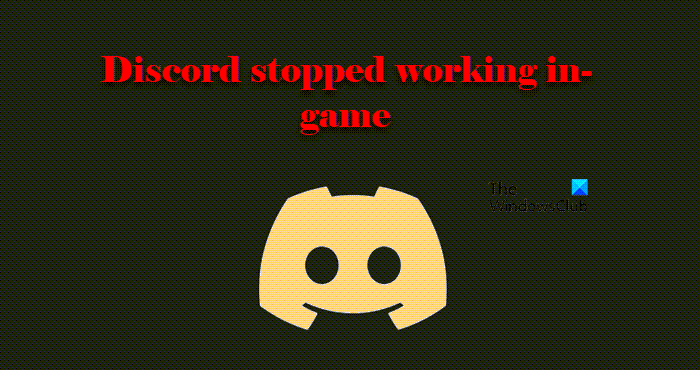Às vezes, alguns recursos do Discord , como áudio, sobreposição e microfone, não funcionam ao abrir um jogo. Mas quando fecham o jogo e entram na chamada, funciona perfeitamente. Neste artigo, falaremos mais sobre esse problema específico e veremos como resolvê-lo.
Por que meu Discord parou de funcionar no jogo?
Não há um muitos motivos que podem desencadear esse problema. Então, corrigir isso não será um problema. A causa mais óbvia é a falta de permissão. Você está abrindo o aplicativo sem privilégios administrativos ou o aplicativo não tem permissão para acessar o microfone. Não é isso, em alguns computadores, esse erro pode ser causado por Discord Overlay. Veremos por que e como a seguir. Você também deve verificar seus drivers e certificar-se de que eles estão perfeitamente bem. Porque, se houver algum problema com eles, você enfrentará problemas relacionados ao áudio.
Fix Discord parou de funcionar no jogo
Se o Discord não estiver funcionando ou parou de funcionar no jogo E tente as soluções mencionadas abaixo para resolver o problema. Isso geralmente afeta áudio, sobreposição, microfone, etc.
Dê permissão ao Discord para acessar MicrophoneDisable Discord OverlayTroubleshoot no Clean BootRun Discord como um administrador Verifique as configurações de som do Discord Verifique as configurações do seu jogoFixe seu driver de áudio
Deixe-nos falar sobre eles em detalhes.
1] Dê permissão ao Discord para acessar o microfone
Você precisa se certificar de que o Discord tem permissão para acessar o seu microfone. caso contrário, você não poderá falar no Discord. Embora, ao instalar o aplicativo, você conceda ao Discord todas as permissões necessárias. Mas às vezes, por causa de um aplicativo de terceiros ou manualmente, essa permissão pode ser removida. Portanto, vamos verificar se Discord tem a permissão necessária para resolver o problema.
Para Windows 11
Abra Configurações por Win + I. Vá para Privacidade e segurança.Clique em Microfone.Ative Permitir que os aplicativos acessem seu microfone e, em seguida, ative a opção Discord.
Para Windows 10
Abra Configurações com Win + I. Vá para Privacidade.Clique em Microfone.Ative Permitir que os aplicativos acessem seu microfone e, em seguida, ative a opção de Discord.
Em seguida, reinicie o computador, abra o Discord e verifique se o problema persiste.
2] Desativar sobreposição do Discord
Overlay no Discord destina-se a melhorar o desempenho do seu jogo, mas às vezes pode causar problemas para você. Portanto, se você ativou o recurso, é hora de desativá-lo. Siga os passos indicados para fazer o mesmo.
Abra Discord. Clique no botão Cog para ir para a sua Configuração.Agora, clique em Sobreposição de Jogo em CONFIGURAÇÕES DE ATIVIDADE. Em seguida, desligue a chave de Habilite a sobreposição no jogo.
Agora, reinicie o computador e veja se o problema foi resolvido.
3] Solucionar problemas na inicialização limpa
para muitos usuários, o problema ocorria por causa de um aplicativo de terceiros. Mas, a maioria de nós não consegue entender qual aplicativo é, que está causando o problema. Portanto, temos o Clean Boot. Com isso, desabilitamos todos os processos, exceto o jogo, e depois os viramos um por um para ver o que está causando o problema. Depois de saber o nome desse aplicativo, podemos decidir o que deve ser feito com esse programa. Você pode desinstalá-lo, se não for importante, ou desativá-lo quando estiver jogando.
4] Execute o Discord como administrador
Você precisa ter certeza de que está executando o Discord como administrador se quiser usá-lo no jogo. Para fazer isso, apenas clique com o botão direito do mouse no atalho e selecione Executar como administrador.
Mas se você deseja sempre executar o Discord como um administrador, siga o procedimento prescrito.
Clique com o botão direito do mouse no Atalho Discord . Selecione Propriedades. Vá para a guia Compatibilidade. Clique em Executar este programa como administrador. Clique em Aplicar> Ok.
Finalmente, reinicie o aplicativo e veja se o problema persiste.
5] Verifique as configurações de som do Discord
Não se esqueça de verificar as configurações de Voz e Vídeo do Discord e verificar se estão definido incorretamente. Para fazer isso, siga as etapas fornecidas.
Abra Discord. Vá para Configurações clicando no botão Cog. Vá para a opção Voz e Vídeo no painel esquerdo. Em seguida, marque seu DISPOSITIVO DE ENTRADA e DISPOSITIVO DE SAÍDA para se certificar de que estão configurados corretamente. Além disso, verifique os níveis de volume.
Em seguida, reabra o aplicativo e veja se o problema persiste.
6] Verifique as configurações do seu jogo
Existem alguns jogos que, por padrão, substituem o Windows Configurações. Então, você precisa ir até as configurações do jogo e ver se há uma opção que está desencadeando esse problema. Em seguida, você precisa alterá-lo para resolver o problema.
7] Corrija o driver de áudio
Por último, mas não menos importante, o problema pode ser por causa dos drivers de áudio ou de som. Eles podem estar corrompidos, com erros ou desatualizados e, para corrigi-los, você precisa reinstalar, reverter ou atualizar o driver, respectivamente. Então, faça isso e veja se o problema persiste.
Esperançosamente, essas soluções fizeram o Discord rodar no jogo.
Relacionado : Corrigir Discord continua desconectando e reconectando no PC com Windows.
Como eu habilito o Overlay Discord no jogo?
Você pode habilitar facilmente o Overlay no jogo no Discord em suas configurações. Basta abrir o aplicativo e clicar no botão Cog para entrar nas configurações do usuário. Em seguida, clique em Discord e ative a opção Ativar sobreposição no jogo .
Por que meu áudio Discord para de funcionar aleatoriamente?
Se seu áudio Discord para de funcionar aleatoriamente a causa pode ser um driver com defeito. As configurações de áudio inadequadas ou o dispositivo de áudio não selecionado como padrão também podem fazer com que esse problema apareça.
É isso!
Leia a seguir: Compartilhamento de tela do Discord O áudio não funciona no Windows.